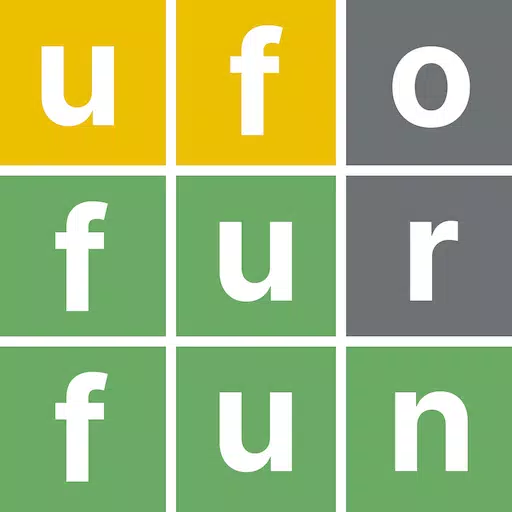*मॉन्स्टर हंटर विल्ड्स *में, वॉयस चैट में संलग्न होना अनिवार्य नहीं है, लेकिन यह आपके मल्टीप्लेयर अनुभव को बढ़ा सकता है। यदि आप डिस्कोर्ड जैसे बाहरी प्लेटफार्मों का उपयोग नहीं कर रहे हैं, तो यह समझना कि इन-गेम वॉयस चैट को कैसे सेट किया जाए, यह महत्वपूर्ण है।
राक्षस हंटर विल्ड्स में कैसे उपयोग और म्यूट वॉयस चैट करें
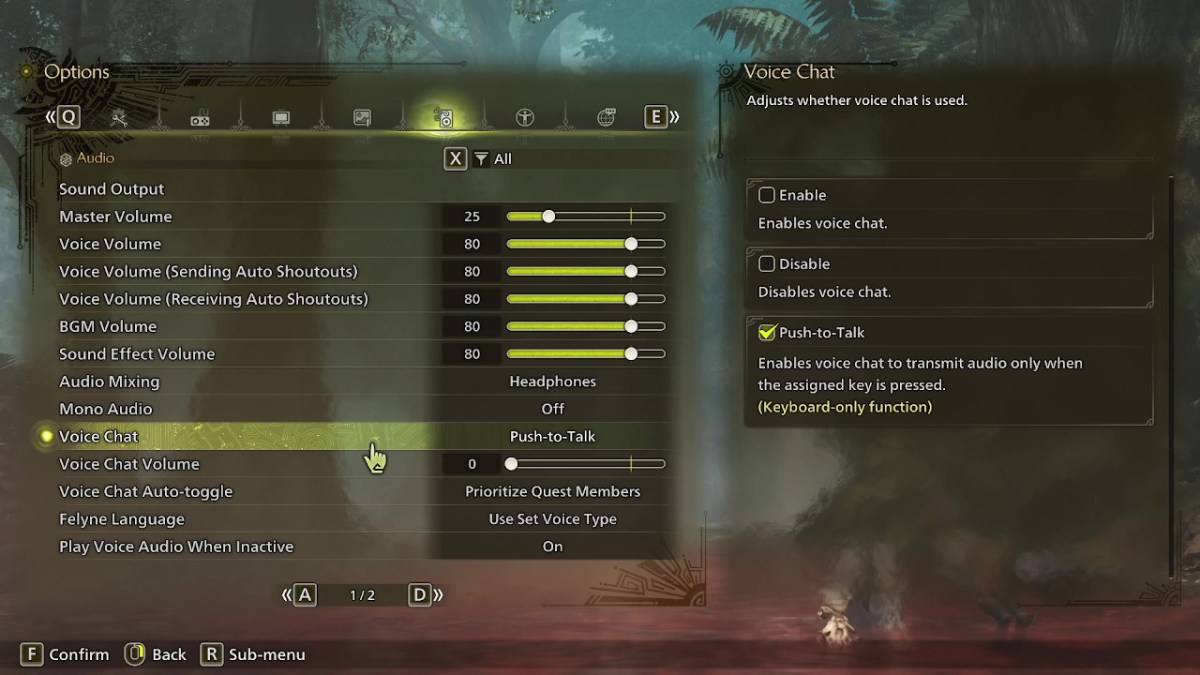
सभी वॉयस चैट सेटिंग्स मेनू के ऑडियो सेक्शन में पाई जाती हैं। विकल्पों पर नेविगेट करें, या तो इन-गेम या मुख्य मेनू से सुलभ, और दाईं ओर से तीसरा टैब चुनें। वॉयस चैट सेटिंग खोजने के लिए नीचे स्क्रॉल करें, जो तीन विकल्प प्रदान करता है: सक्षम, अक्षम, और पुश-टू-टॉक। सक्षम करें वॉयस चैट को हमेशा चालू रखें, इसे पूरी तरह से बंद कर दें, और पुश-टू-टॉक आपको अपने कीबोर्ड पर एक बटन दबाकर इसे सक्रिय करने की अनुमति देता है, हालांकि यह सुविधा कीबोर्ड उपयोगकर्ताओं के लिए अनन्य है।
अतिरिक्त सेटिंग्स में वॉयस चैट वॉल्यूम शामिल है, जो आपके लिए चैट की लाउडनेस को समायोजित करता है, और वॉयस चैट ऑटो-टॉगल। ऑटो-टॉगल फीचर को क्वेस्ट सदस्यों, लिंक पार्टी के सदस्यों या स्वचालित रूप से स्विच नहीं करने के लिए वॉयस चैट को प्राथमिकता देने के लिए सेट किया जा सकता है। क्वेस्ट के सदस्य वे हैं जिनके साथ आप सक्रिय रूप से खेल रहे हैं, जिससे यह सबसे अधिक इस्तेमाल किया जाने वाला सेटिंग है। लिंक सदस्य आपकी लिंक पार्टी में हैं, कहानी के माध्यम से किसी को मार्गदर्शन करने के लिए आदर्श हैं क्योंकि आपको Cutscenes के दौरान उनके लिए इंतजार करने की आवश्यकता हो सकती है।
यह सब कुछ शामिल है जो आपको *मॉन्स्टर हंटर विल्ड्स *में वॉयस चैट के बारे में जानने की जरूरत है। जबकि इन-गेम ऑडियो गुणवत्ता समर्पित ऐप्स से मेल नहीं खा सकती है, विशेष रूप से क्रॉस-प्लेटफॉर्म प्ले के लिए अंतर्निहित विकल्प फायदेमंद है।